答案是创建一个简单的Flask应用需初始化实例、定义路由和视图函数并运行,通过虚拟环境管理依赖,使用@app.route装饰器映射URL到处理函数,结合Jinja2模板渲染页面,并利用request对象处理表单提交,开发时启用debug=True便于调试,适合初学者和小型项目因其轻量灵活。
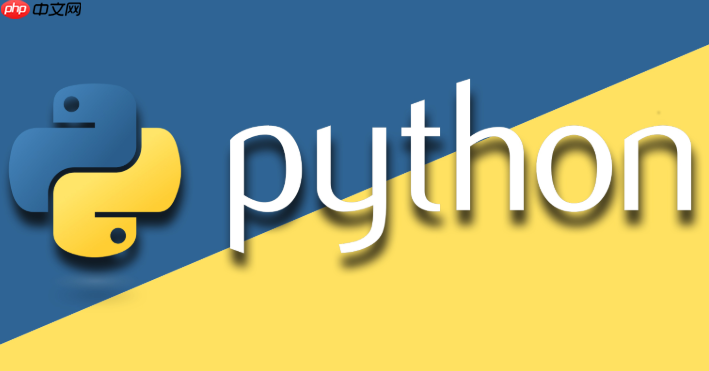
创建一个简单的Flask Web应用,核心在于初始化一个Flask实例,定义路由(URL路径)和对应的视图函数(处理请求并返回响应),最后运行这个应用。它以其轻量级和灵活性,让Web开发变得异常直观,特别适合快速原型开发和小型项目。
要用Python Flask搭建一个最基础的Web应用,其实没那么复杂。我们从一个“Hello, World!”开始,这几乎是所有编程学习的起点。
首先,你得确保Python环境是干净的,我个人建议用虚拟环境(
venv
# 创建一个虚拟环境 python3 -m venv venv # 激活虚拟环境 (macOS/Linux) source venv/bin/activate # 激活虚拟环境 (Windows) venv\Scripts\activate # 安装Flask pip install Flask
接下来,我们创建一个名为
app.py
立即学习“Python免费学习笔记(深入)”;
# app.py
from flask import Flask, render_template, request
# 初始化一个Flask应用实例
# __name__ 是Python内置变量,代表当前模块的名称。
# Flask用它来确定应用根目录,以便找到模板和静态文件。
app = Flask(__name__)
# 定义一个路由(URL路径)和对应的视图函数
# 当用户访问应用的根URL(例如:http://127.0.0.1:5000/)时,
# 这个函数会被调用,并将其返回值作为HTTP响应发送给浏览器。
@app.route('/')
def hello_world():
# 视图函数返回一个简单的字符串
return 'Hello, Flask! 这是我的第一个Web应用。'
# 另一个路由,带参数
@app.route('/user/<username>')
def show_user_profile(username):
# Flask会自动将URL中的<username>部分捕获并作为参数传递给函数
return f'你好, {username}!'
# 如果直接运行这个脚本(而不是通过其他方式导入),就启动Flask开发服务器
if __name__ == '__main__':
# app.run() 启动服务器。
# debug=True 模式下,当代码发生改动时服务器会自动重启,并且会在发生错误时提供一个交互式调试器。
# 不过,生产环境千万不要开debug模式,那会暴露太多敏感信息。
app.run(debug=True)保存
app.py
python app.py
你会看到类似这样的输出:
* Serving Flask app 'app' * Debug mode: on WARNING: This is a development server. Do not use it in a production deployment. Use a production WSGI server instead. * Running on http://127.0.0.1:5000 Press CTRL+C to quit * Restarting with stat * Debugger is active! * Debugger PIN: XXX-XXX-XXX
现在,打开你的浏览器,访问
http://127.0.0.1:5000/
http://127.0.0.1:5000/user/你的名字
说实话,我个人觉得Flask之所以在初学者和小型项目里这么受欢迎,很大程度上是因为它的“微框架”哲学。它不像Django那样,一上来就给你预设了一大堆东西,比如ORM(对象关系映射)、管理后台、表单处理等等,这些对新手来说,可能有点压迫感。
Flask则不同,它只提供Web开发最核心的功能:请求分发(路由)、响应处理。其他的,比如数据库操作、用户认证、表单验证,这些功能你都可以根据自己的需求,通过各种扩展(Flask Extensions)来按需添加。这种“少即是多”的设计理念,使得它的学习曲线非常平缓。你不需要一下子掌握很多概念,可以从最基础的Web请求和响应开始,逐步深入。
对我来说,这意味着极高的自由度和灵活性。当我在做一个API服务,或者一个只有几个页面的小工具时,我真的不想引入一个庞大的框架,背负它所有预设的包袱。Flask让我能快速启动,只引入我真正需要的组件,保持项目轻量。而且,它的代码量相对较少,结构清晰,对于理解Web框架的底层原理也很有帮助。当然,如果项目规模迅速膨胀,需要大量预设功能,或者团队对“约定大于配置”有强烈需求,那Django可能更合适。但对于快速验证想法、搭建原型或者开发特定功能的微服务,Flask简直是我的首选。
搞定一个纯文本的“Hello, World!”只是第一步,真正的Web应用总得有点交互,比如用户输入信息,或者我们给用户展示一些漂亮的页面。这就要涉及到表单处理和页面渲染了。
处理表单提交
在Flask里处理表单,主要是通过
request
# app.py (在原有代码基础上添加)
from flask import Flask, render_template, request, redirect, url_for # 新增redirect, url_for
app = Flask(__name__)
# ... (之前的 hello_world 和 show_user_profile 路由) ...
@app.route('/login', methods=['GET', 'POST'])
def login():
if request.method == 'POST':
username = request.form['username'] # 从表单数据中获取username字段
password = request.form['password'] # 从表单数据中获取password字段
# 这里可以做一些简单的验证,比如检查用户名和密码是否匹配
if username == 'admin' and password == '123456':
# 登录成功,重定向到某个页面
return redirect(url_for('dashboard', user=username))
else:
# 登录失败,重新渲染登录页,并显示错误信息
return render_template('login.html', error='用户名或密码错误')
# 如果是GET请求,就显示登录表单
return render_template('login.html')
@app.route('/dashboard/<user>')
def dashboard(user):
return f'欢迎回来, {user}!你已成功登录。'
if __name__ == '__main__':
app.run(debug=True)页面渲染(使用Jinja2模板引擎)
Flask默认使用Jinja2作为模板引擎,这是Python生态里非常流行和强大的一个。要渲染页面,我们需要创建一个
templates
首先,在
app.py
templates
my_flask_app/
├── app.py
└── templates/
└── login.html然后,创建
templates/login.html
<!-- templates/login.html -->
<!DOCTYPE html>
<html lang="zh-CN">
<head>
<meta charset="UTF-8">
<meta name="viewport" content="width=device-width, initial-scale=1.0">
<title>登录页面</title>
<style>
body { font-family: Arial, sans-serif; background-color: #f4f4f4; display: flex; justify-content: center; align-items: center; height: 100vh; margin: 0; }
.login-container { background-color: #fff; padding: 30px; border-radius: 8px; box-shadow: 0 2px 10px rgba(0, 0, 0, 0.1); width: 300px; text-align: center; }
h2 { color: #333; margin-bottom: 20px; }
.form-group { margin-bottom: 15px; text-align: left; }
label { display: block; margin-bottom: 5px; color: #555; }
input[type="text"], input[type="password"] { width: calc(100% - 20px); padding: 10px; border: 1px solid #ddd; border-radius: 4px; box-sizing: border-box; }
button { background-color: #007bff; color: white; padding: 10px 15px; border: none; border-radius: 4px; cursor: pointer; font-size: 16px; width: 100%; }
button:hover { background-color: #0056b3; }
.error { color: red; margin-top: 10px; }
</style>
</head>
<body>
<div class="login-container">
<h2>用户登录</h2>
{% if error %}
<p class="error">{{ error }}</p>
{% endif %}
<form method="POST" action="{{ url_for('login') }}">
<div class="form-group">
<label for="username">用户名:</label>
<input type="text" id="username" name="username" required>
</div>
<div class="form-group">
<label for="password">密码:</label>
<input type="password" id="password" name="password" required>
</div>
<button type="submit">登录</button>
</form>
</div>
</body>
</html>注意看
login.html
{% if error %}{{ error }}action="{{ url_for('login') }}"{% ... %}if
for
{{ ... }}url_for('login')login
现在重启你的Flask应用,访问
http://127.0.0.1:5000/login
admin/123456
在Flask开发过程中,遇到问题是家常便饭,我常常觉得,解决问题本身就是学习的一部分。有些错误特别常见,掌握一些基本的调试技巧能让你事半功倍。
常见的错误类型:
404 Not Found
@app.route()
@app.route()
/user/<username>
500 Internal Server Error
debug=True
NameError
flask
render_template
import
render_template()
TemplateNotFound
render_template()
templates
templates
templates/auth/login.html
render_template
render_template('auth/login.html')调试技巧:
开启 debug=True
print()
print()
@app.route('/test')
def test_debug():
my_variable = "some value"
print(f"The value of my_variable is: {my_variable}") # 会输出到运行Flask的终端
return "Check your terminal for debug output."使用日志: 对于更复杂的应用,
print()
logging
import logging
# ...
app = Flask(__name__)
app.logger.setLevel(logging.DEBUG) # 设置日志级别
# ...
@app.route('/another_test')
def another_test():
app.logger.debug("This is a debug message.")
app.logger.info("An informational message.")
try:
1 / 0
except ZeroDivisionError:
app.logger.error("A division by zero error occurred!", exc_info=True) # exc_info=True 会记录异常信息
return "Logged some messages."日志比
print()
善用浏览器的开发者工具: 对于前端相关的问题(比如HTML渲染不正确、CSS样式不生效、JavaScript错误),浏览器的开发者工具(F12)是你的好帮手。它可以检查元素、查看网络请求、调试JavaScript代码,这些对于排查前端和后端交互问题至关重要。
通过这些方法,大部分Flask开发中的问题都能被有效定位和解决。关键是保持耐心,并系统性地排查问题。
以上就是python flask如何创建一个简单的web应用_Flask框架快速入门与Web应用搭建的详细内容,更多请关注php中文网其它相关文章!

python怎么学习?python怎么入门?python在哪学?python怎么学才快?不用担心,这里为大家提供了python速学教程(入门到精通),有需要的小伙伴保存下载就能学习啦!

Copyright 2014-2025 https://www.php.cn/ All Rights Reserved | php.cn | 湘ICP备2023035733号